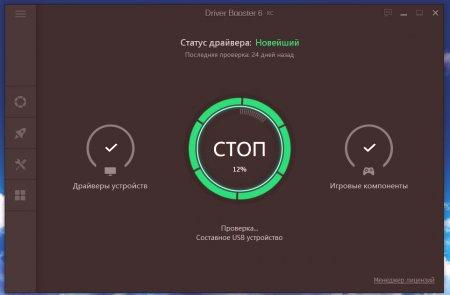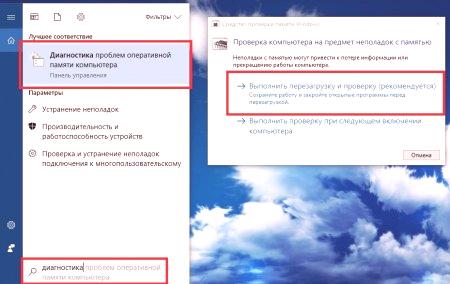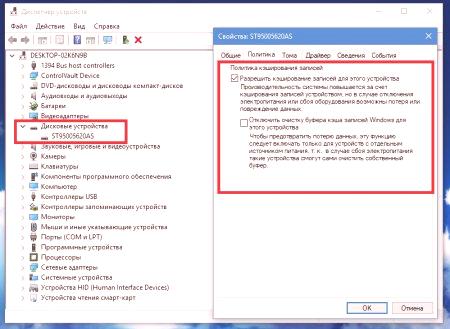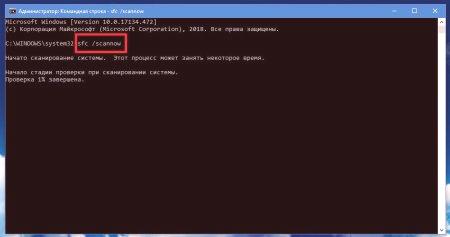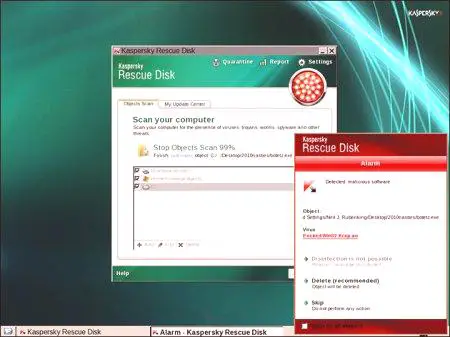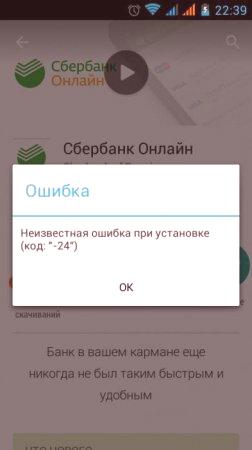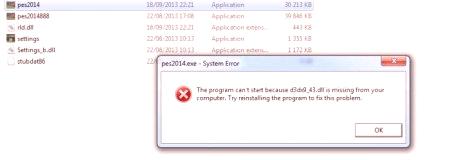Pogreška IRQL_NOT_LESS_OR_EQUAL u Windows sustavima je jedna od najčešćih i obično popraćena pojavom plavog zaslona, koji je, blago rečeno, šok za obične korisnike. No, što mislite da je razlog takvog ponašanja računalnog sustava i koje mjere se mogu poduzeti kako bi se uklonile posljedice neuspjeha? Zatim ćemo pokušati odrediti i jedno i drugo, nudeći najjednostavnije objašnjenje onoga što se događa i približavajući metode dostupnim i razumljivim svakome običnom korisniku.
Pogreška IRQL_NOT_LESS_OR_EQUAL: Što je to i zašto se pojavljuje u sustavu Windows?
Za početak, nekoliko riječi o prirodi samog neuspjeha. Vjeruje se da je s problemima u radu instaliran na računalo "željezo" opreme, njegov izgled je povezan samo neizravno, a glavni razlog su logičke pogreške samog operativnog sustava. Temelj višezadaćnosti u sustavu Windows je načelo prioritetnog izvršavanja operacija koje se temelje na prekidima IRQ. Razina hitnosti obrade zahtjeva od strane središnjeg procesora, za što odgovara rasporedu tokova, koja je određena vrijednošću IRQ. Vraćanje procesa visoke razine podsistemima s razinom ispod rasporeda rezultira logičkom pogreškom koja rezultira plavim zaslonom s kodom pogreške IRQL_NOT_LESS_OR_EQUAL 0x0000000A ili 0x000000d1. Oba neuspjeha su gotovo identična, ali razlika je samo u tome koja je komponenta bila uzrok pogreške.
Što se tiče samih razloga, u većini je slučajeva prihvaćenododijeliti sljedeće:
padove u radu upravljačkih programa hardvera (najčešće video kartice i audio adapteri); RAM problemi; pogrešan pogon tvrdog diska; Oštećenje važnih datoteka sustava; virusni učinci; Konflikti antivirusnog operativnog sustava. Kako popraviti pogrešku IRQL_NOT_LESS_OR_EQUAL: potraga za neuspjehom krivca
Budući da je glavni razlog za ovu pogrešku još uvijek pokretači, počet ćemo pregledavati rješenja za njihovo rješavanje. Prije svega, morate odrediti koji su vozači uzrokovali sudar.
U načelu, čak i pogreška na zaslonu može uključivati vezu na SYS datoteku. Ako u opisu nema ničega, sve pojedinosti možete dobiti pomoću posebne aplikacije Blue Screen View.
Također možete koristiti informacije o sustavu (msinfo32), gdje u polju za pretraživanje unesite naziv datoteke prikazane na zaslonu ili u predloženom uslužnom programu i pogledajte njen status. Ako je potrebno, možete otvoriti dodatnu particiju za rješavanje problema ili informacije o pogreškama sustava Windows.
Što učiniti ako je ime vozača nepoznato? Ali pretpostavimo da takve metode nisu mogle identificirati izvor sukoba. Kakav softver može uzrokovati pogrešku DRIVER_ IRQL_NOT_LESS_OR_EQUAL? U toj situaciji morat ćete koristiti vlastiti alat za provjeru upravljačkog programa, koji se poziva iz konzole izvršavanjem naredbe Verifier. Imajte na umu da se u slučaju nemogućnosti normalnog pokretanja preporučuje pokretanje operativnog sustavau sigurnom načinu rada. U start-up testu, za početak, najbolje je odabrati standardni zadatak parametra, a zatim odabrati jednu od tri opcije akcije. Optimalno je automatski izlaz svih instaliranih upravljačkih programa. Kada se pronađe komponenta koja uzrokuje pogrešku IRQL_NOT_LESS_OR_EQUAL, možete početi s rješavanjem problema.
Neispravni upravljački programi
Kao što znate, možete ažurirati ili ponovno instalirati bilo koji upravljački program za bilo koji hardver u Upravitelju uređaja. Međutim, takva se tehnika ne može u potpunosti pouzdati, jer će se softver za upravljanje instalirati ili iz vlastite baze podataka koja se nalazi na računalu ili iz vlastitog Microsoftova spremišta na Internetu. Kako bi se izbjegla pojava greške 0x0000000a IRQL_NOT_LESS_OR_EQUAL u budućnosti, najbolje je unaprijed preuzeti ažurirani upravljački program s internetskog izvora proizvođača uređaja za konflikt ili koristiti automatsku pomoć kako bi pronašli i instalirali upravljačke programe kao što je Driver Booster.
U slučaju prijenosnih računala, može se učiniti još jednostavnijim. Mnogi proizvođači izravno nude on-line testiranje na web-lokaciji na kojem će se tražiti ažuriranje softvera. Međutim, ponekad je dovoljno samo unijeti naziv modela prijenosnog računala ili njegov serijski broj, nakon čega će se objaviti popis dostupnih ažuriranja.
Provjera RAM-a
RAM-a također može pokrenuti pogrešku IRQL_NOT_LESS_OR_EQUAL. Provjerite trake za postojanje sukoba mogu biti dvije glavne metode.
Ako se sustav pokreće barem na siguran načinnačin, možete koristiti checker izravno u sustavu Windows (najlakši način da pronađete ovaj alat kroz pretraživanje). Međutim, izravno testiranje će se izvršiti samo ako se računalo ponovno pokrene.
Učinkovitija metoda je korištenje Memetst86 ili 86+ programa, koji se mogu pokrenuti ili na OS-u koji se izvodi ili s predinstaliranim medijima za pokretanje. Ako otkrijete oštećenu komponentu, morat ćete je zamijeniti. Naravno, moguće je detektirati ne-radnu traku sama, samo za to će morati ukloniti šipku iz utičnice na matičnoj ploči, konstantno ponovno pokretanje sustava dok start ne bude izvršen u normalnom načinu rada. Ali to je predugo.
Popravite poteškoće s tvrdim diskom
Ponekad tvrdi disk može uzrokovati pogrešku IRQL_NOT_LESS_OR_EQUAL. U ovoj situaciji postoji nekoliko mogućnosti za djelovanje. Prvo, morate provjeriti postoje li pogreške i postojanje sektora kolaterala pomoću naredbenog retka (chkdsck /x /f /r) ili posebnih alata koji se pokreću s diskete za pokretanje. Isto tako, u slučaju fizičkog trošenja, možete pokušati dovesti hard disk na vaša osjetila uz pomoć jedinstvenog HDD Regenerator programa.
Između ostalog, ponekad je poželjno uključiti spremanje zapisa i deaktivirati točku onemogućavanja brisanja međuspremnika, jer u slučaju nestanka struje možete izgubiti važne podatke. Osim toga, zbog toga možete povećati i produktivnost uređaja i intelektualnu privlačnost samom sustavu.
Vraćanje sistemskih datoteka
Ne može se isključiti da bi važne datoteke sustava koje su bile oštećene ili čak izbrisane tijekom operacije mogle postati uzrok pogreške. Možete ih provjeriti i vratiti samo iz komandne konzole (to znači situaciju u kojoj standardni povrat i ponovno pokretanje ne daju rezultat).
U istoj konzoli morate unijeti sfc /scannow naredbu, a zatim samo čekati rezultate skeniranja i vraćanja sistemskih objekata ako se otkriju problemi.
Konflikti virusa i antivirusnog softvera
Konačno, virusi i antivirusni programi mogu poslužiti kao uzrok opisanih pogrešaka tipa. Što se tiče potonjeg, pritužbe se najčešće odnose na poznati programski paket Avast, koji uočava i ignoriranje prijetnji i lažnih alarma, kao i brisanje nekih prilagođenih datoteka ili programa koji imaju potvrde o sigurnosti i digitalnim potpisima! To je samo da je vrlo teško riješiti se ovog antivirusnog programa, pa je najbolje preuzeti sustav u sigurnom načinu rada, a zatim ga ukloniti uz pomoć programa -instalater, automatski ukloniti glavne komponente programa i očistiti preostali otpad (npr. Revo Uninstaller ili iObit Uninstaller). Ali u slučaju virusa, provjera sustava pomoću običnog ili prijenosnog skenera ponekad je posve beskorisna.
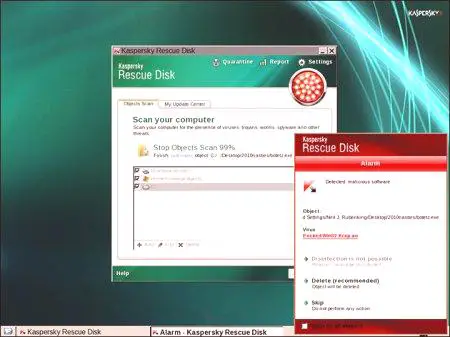
U tom slučaju, preporuča se stvoriti bootable disk ili flash disk tako da zapalite program Kaspersky Rescue Disk, a zatim, nakon učitavanja s takvog medija, izvršite detaljnu provjeru odabirom popisa dostupnog zaskenirajte komponente za sve što postoji. Moram reći da ovaj alat zapravo otkriva gotovo sve prijetnje, pa čak i one koje su toliko duboko osuđene u sustavu da se ne tretiraju samo druga sredstva, već se uopće ne određuju.
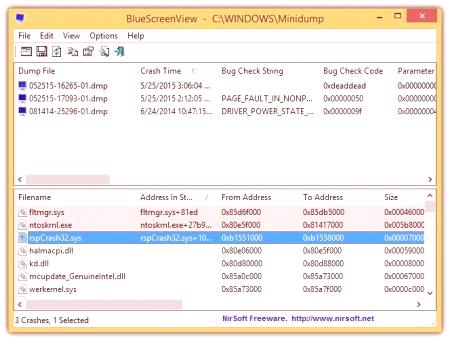
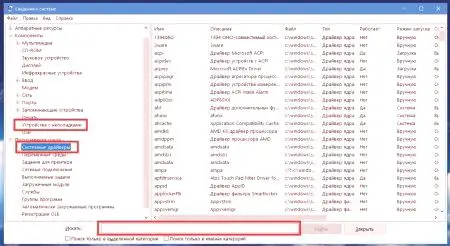
 Optimalno je automatski izlaz svih instaliranih upravljačkih programa. Kada se pronađe komponenta koja uzrokuje pogrešku IRQL_NOT_LESS_OR_EQUAL, možete početi s rješavanjem problema.
Optimalno je automatski izlaz svih instaliranih upravljačkih programa. Kada se pronađe komponenta koja uzrokuje pogrešku IRQL_NOT_LESS_OR_EQUAL, možete početi s rješavanjem problema.